- თუ გსურთ, რომ თქვენი კომპიუტერი ახალივით მუშაობდეს, CCleaner დაგეხმარებათ ავტომატური ფუნქციებით.
- კომპიუტერის ოპტიმიზატორის უფასო აპლიკაცია ძალიან მარტივი გამოსაყენებელია და წაშლის ძნელად საპოვნელ უსარგებლო ფაილებსაც კი
- პრო ვერსიაში, თქვენ ასევე მიიღებთ ავტომატური დრაივერების განახლების ხელსაწყოს, პროგრამული უზრუნველყოფის განახლების საშუალებას და ბევრად უფრო მეტს.
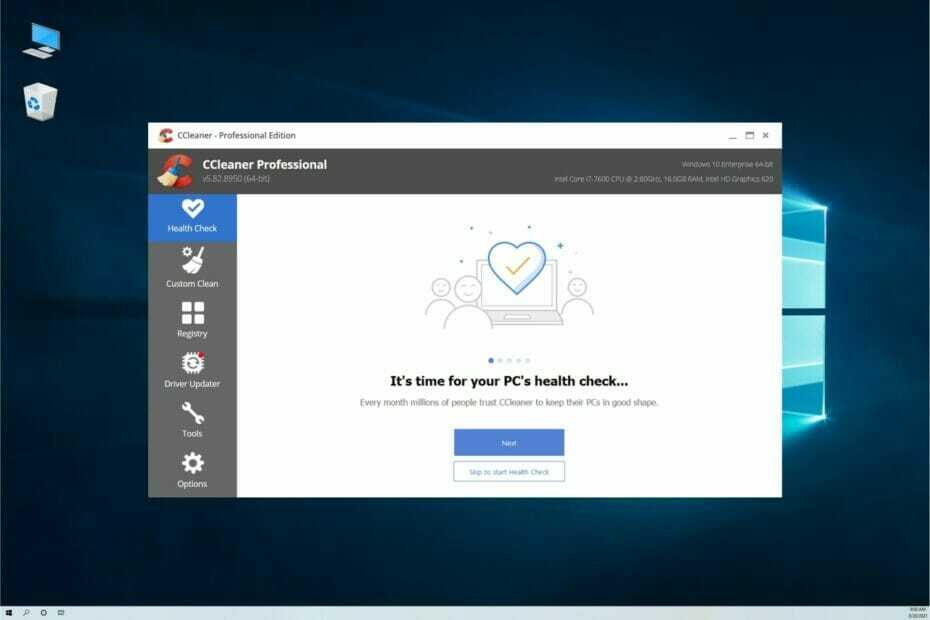
ალბათ შეგიმჩნევიათ, რომ დროთა განმავლობაში, ბევრი აპლიკაციის დაინსტალირების შემდეგ, თქვენი კომპიუტერი იწყებს ნელა მუშაობას და თქვენი იმედგაცრუება იზრდება მაშინ, როდესაც უმარტივესი ამოცანების შესრულებასაც კი წამები სჭირდება.
არ ინერვიულოთ, თქვენ მარტო არ ხართ და ამ პრობლემის მოსაგვარებლად უამრავი გამოსავალი არსებობს. თუმცა, დრო სჭირდება ყველა უსარგებლო მასალის გაწმენდას და ყველა არასასურველი აპის დეინსტალაციას.
სწორედ ამიტომ, ამ სტატიაში ჩვენ აგიხსნით, თუ როგორ უნდა აიღოთ თქვენი კომპიუტერი ახალივით იმუშაოს ავტომატური გადაწყვეტის გამოყენებით, სახელწოდებით CCleaner.
როგორ შეუძლია CCleaner დაგეხმაროთ თქვენი კომპიუტერის უფრო სწრაფად მუშაობაში?
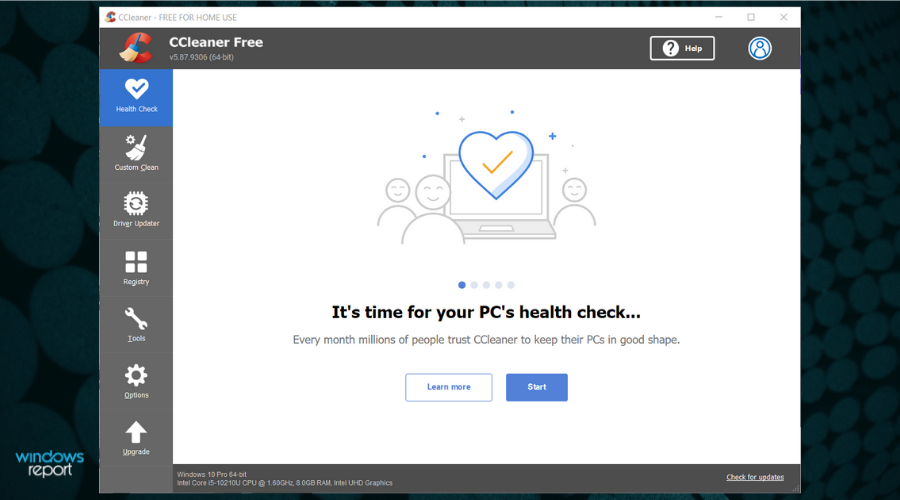
Პირველ რიგში, CCleaner არის უფასო კომპიუტერის ოპტიმიზატორი აპი, რომელიც მოყვება უამრავ ხელსაწყოს, რომელიც გაასუფთავებს თქვენს კომპიუტერს და დაეხმარება მას უფრო სწრაფად მუშაობაში.
შეგიძლიათ გამოიყენოთ უფასო ვერსია სამუდამოდ, მაგრამ მისი ინსტალაციის შემდეგ, თქვენ შეძლებთ 14 დღის განმავლობაში სცადოთ ფასიანი Pro ვერსიის ყველა ფუნქცია.
და თქვენ ალბათ შეეგუებით მათ, რადგან ისარგებლებთ ინსტრუმენტებით, რათა განაახლოთ ყველა თქვენი აპლიკაცია და დრაივერი ერთი დაწკაპუნებით და მრავალი სხვა.
მაგალითად, CCleaner-ის Pro ფუნქცია არის ნებისმიერი უსარგებლო ფაილის რეალურ დროში მონიტორინგი და თქვენი ბრაუზერის გაწმენდა. ავტომატურად დახურვის შემდეგ, ასე რომ, ის იცავს თქვენს კონფიდენციალურობას თვალთვალის ფაილების წაშლით და დათვალიერებით მონაცემები.
და თქვენი უსარგებლო ფაილების გასუფთავებით ყველა ადგილიდან, სადაც ვერანაირი სხვა პროგრამული უზრუნველყოფა ვერ მიაღწევს, შეამჩნევთ, რომ თქვენი კომპიუტერი ისევ ახალივით მუშაობს.
როგორ გამოვიყენო CCleaner, რომ ჩემი კომპიუტერი ახალივით იმუშაოს?
-
გადადით CCleaner-ის სპეციალურ ვებსაიტზე და მოხვდა ჩამოტვირთეთ უფასო ვერსია ღილაკი.
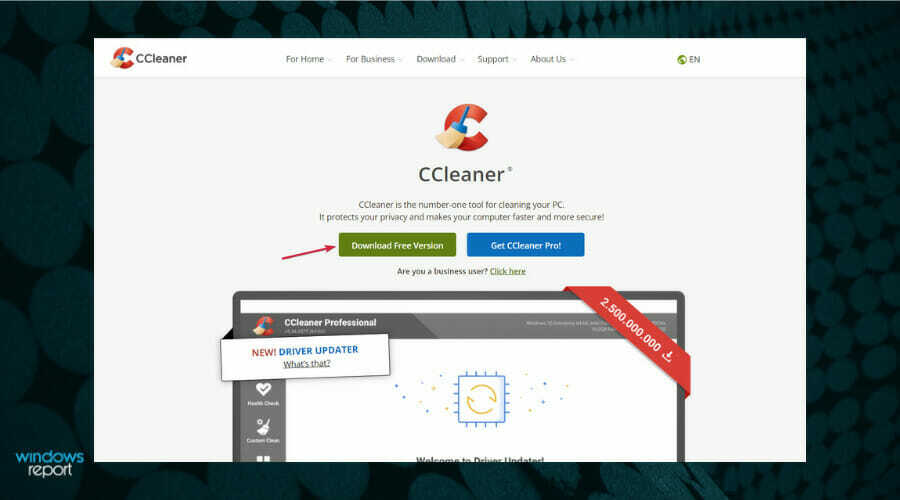
- შემდეგ დააწკაპუნეთ Უფასო გადმოწერა ღილაკი. თქვენ ასევე შეგიძლიათ აირჩიოთ Უფასო ცდა ღილაკი, თუ გსურთ პრო ვერსიის სრული ფუნქციების ტესტირება 14 დღის განმავლობაში (საკრედიტო ბარათი არ არის საჭირო), მაგრამ ამის გაკეთება ასევე შეგიძლიათ აპიდან.
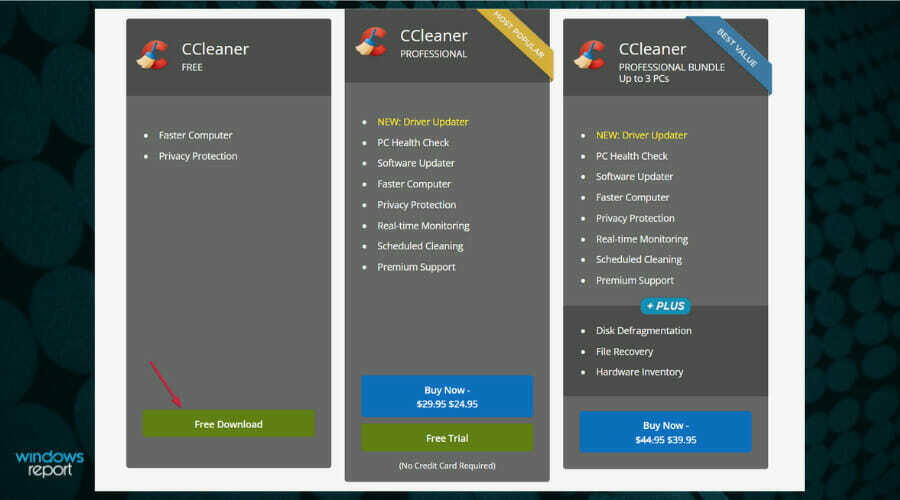
- თქვენ მიიღებთ შესრულებად ფაილს. აპლიკაციის ჩამოტვირთვის შემდეგ გახსენით და მიჰყევით ინსტალაციის ინსტრუქციას.
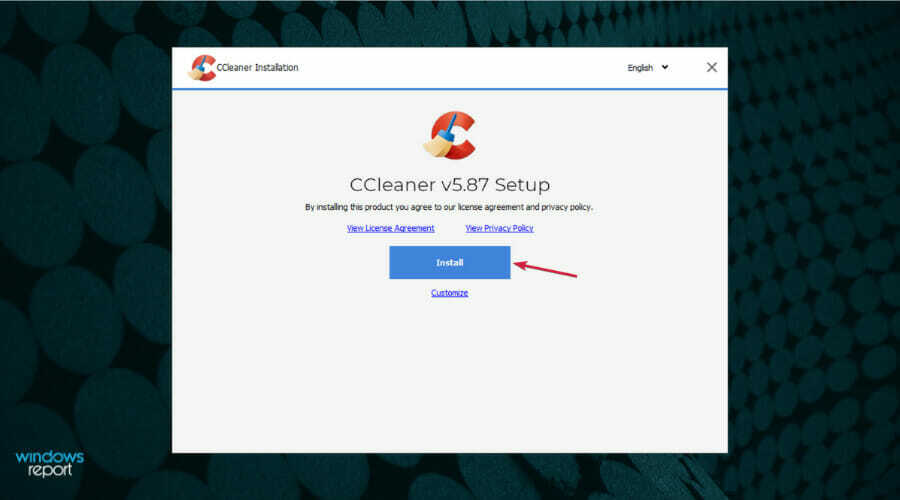
- როდესაც ინსტალაცია დასრულდება, დააჭირეთ გაუშვით CCleaner ღილაკი.
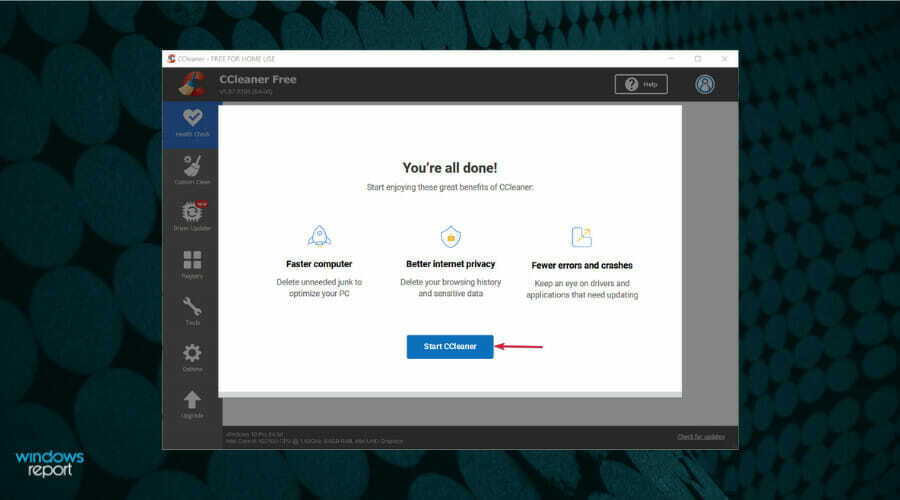
- მნიშვნელოვანია აღინიშნოს, რომ შეგიძლიათ გადახვიდეთ პროფესიონალურ უფასო საცდელ ვერსიაზე დაწკაპუნებით Პარამეტრები, შემდეგ აირჩიეთ დაიწყეთ უფასო საცდელი ვერსია ღილაკი.
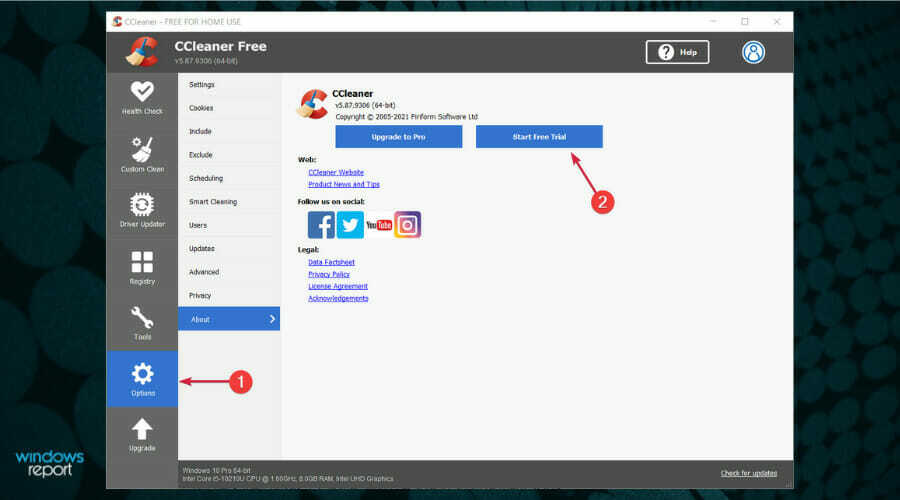
- მოდით დავრჩეთ უფასო ვერსიაზე. დააწკაპუნეთ Ჯანმრთელობის შემოწმება ვარიანტი მარცხნიდან და შემდეგ აირჩიეთ დაწყება ღილაკი მთავარი ფანჯრიდან.
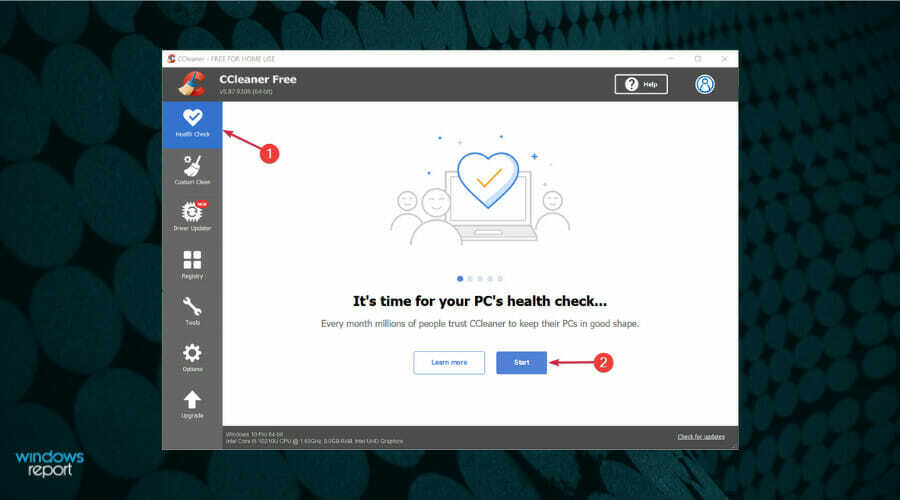
- ხელსაწყოს დასჭირდება ზოგიერთი აპლიკაციის დახურვა, რათა მათაც გააანალიზოს, რათა დააწკაპუნოთ დახურვა და ანალიზი ღილაკზე ან თავად დახურეთ ისინი, რათა დარწმუნდეთ, რომ შეინახეთ ნებისმიერი სამუშაო, რომელსაც ასრულებდით. თუ მოხსნით მათ ველებს, CCleaner ვერ შეძლებს მათ ანალიზს ამ მომენტში.
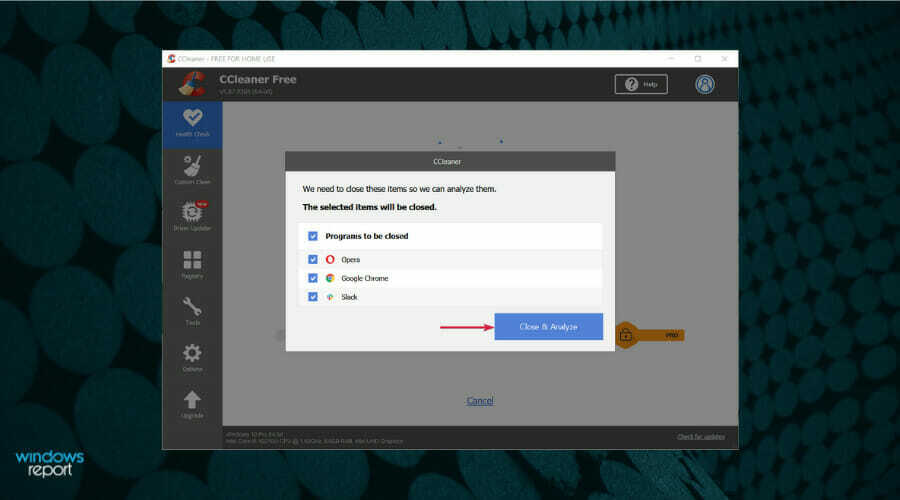
- მცირე ხნის შემდეგ თქვენ მიიღებთ ანგარიშს იმ პრობლემების შესახებ, რომლებიც უნდა გამოსწორდეს. თქვენ დაგჭირდებათ პრო ვერსია (ან საცდელი) ორი მახასიათებლისთვის: თქვენი კომპიუტერის დაჩქარება გაშვების აპების გამორთვით და მისი უსაფრთხოების დაცვა აპლიკაციების ავტომატურად განახლებით.
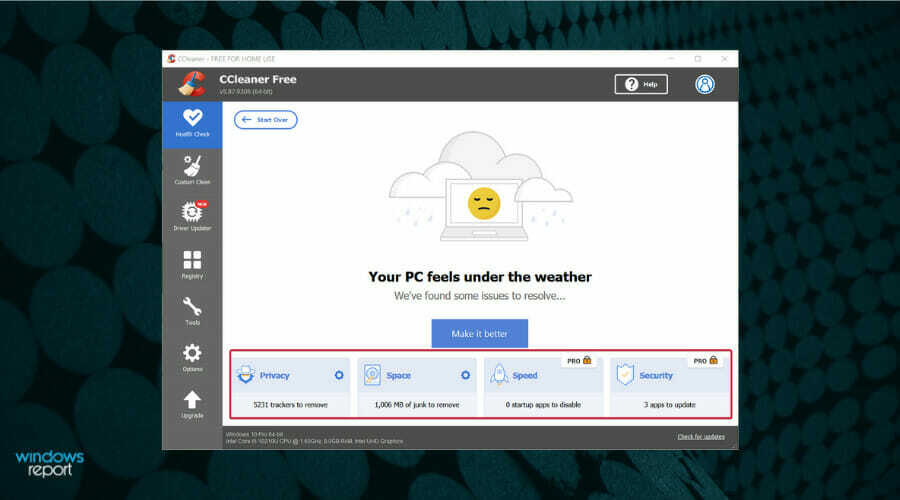
- მასზე დაწკაპუნების შემდეგ Გააუმჯობესე ღილაკზე, CCleaner დაიწყებს ავტომატური ამოცანების შესრულებას თქვენი კომპიუტერის გასასუფთავებლად და დასრულებული ანგარიში ბევრად უკეთ გამოიყურება. ჩვენთვის მან წაშალა 5000-ზე მეტი ტრეკერი და 1 გბ-ზე მეტი უსარგებლო მასალა, რომელიც იკავებდა ძალიან საჭირო ადგილს ჩვენს დისკზე.

ამ პროცედურის შემდეგ შეიძლება უკვე შეამჩნიოთ, რომ თქვენი კომპიუტერი უფრო გამართულად მუშაობს, მაგრამ CCleaner-ით ბევრად მეტის გაკეთება შეგიძლიათ, ასე რომ გააგრძელეთ კითხვა.
CCleaner-ის სხვა მნიშვნელოვანი ფუნქციები და ინსტრუმენტები
ჯანმრთელობის შემოწმების ავტომატური გაწმენდის ფუნქცია შესანიშნავად და სწრაფ საქმეს გააკეთებს თქვენი კომპიუტერის უფრო სწრაფად მუშაობისთვის, მაგრამ თუ დააწკაპუნებთ საბაჟო გაწმენდა ჩანართი მარცხნიდან, თქვენ აღმოაჩენთ უამრავ სხვა ვარიანტს.
ამ პარამეტრით შეგიძლიათ ხელით დააყენოთ დასუფთავების სქემა თქვენი Windows ან მესამე მხარის აპების უმეტესობისთვის და წაშალოთ სისტემის გამოუყენებელი ფაილები, როგორიცაა Event logs და სხვა.
და მას შემდეგ რაც გააკეთეთ არჩევანი, დააწკაპუნეთ გააანალიზე ღილაკი. თქვენ მიიღებთ ანგარიშს და შეძლებთ არასასურველი ფაილების მოშორებას ღილაკზე დაჭერით გაუშვით Cleaner ღილაკი.
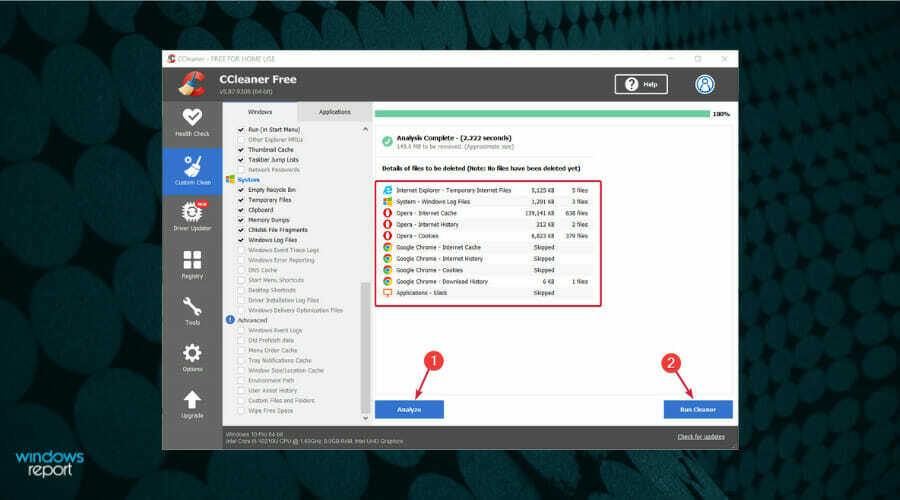
კიდევ ერთი შესანიშნავი ინსტრუმენტი არის დრაივერების განახლება. უბრალოდ დააწკაპუნეთ მასზე მარცხენა მხარეს მენიუდან, დააჭირეთ სკანირება ღილაკი CCleaner-ისთვის მათი ამოცნობისთვის.
ახლა, თუ გსურთ ყველა მათგანის ავტომატურად განახლება, დაგჭირდებათ Pro ლიცენზია. წინააღმდეგ შემთხვევაში, თქვენ შეგიძლიათ ნახოთ მხოლოდ ის დრაივერები, რომელთა განახლება გჭირდებათ.
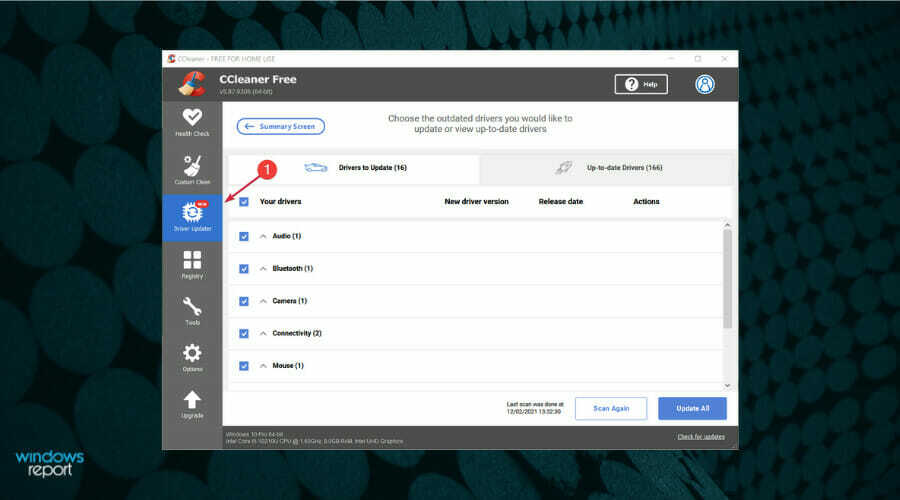
მაგრამ ეს ყველაფერი არ არის! თქვენ ასევე შეგიძლიათ გაასწოროთ რეესტრი პრობლემები მენიუდან ფუნქციაზე დაწკაპუნებით. შემდეგ, თქვენ უბრალოდ დააწკაპუნეთ პრობლემების სკანირება ღილაკი და გადახედეთ შერჩეულ საკითხებს ღილაკი.
რადგან ეს უფრო დელიკატური პროცედურაა, როდესაც თქვენ მოხვდებით გადახედეთ შერჩეულ საკითხებს ღილაკზე თქვენ მოგეთხოვებათ შექმნათ რეესტრის სარეზერვო საშუალება ყოველი შემთხვევისთვის.
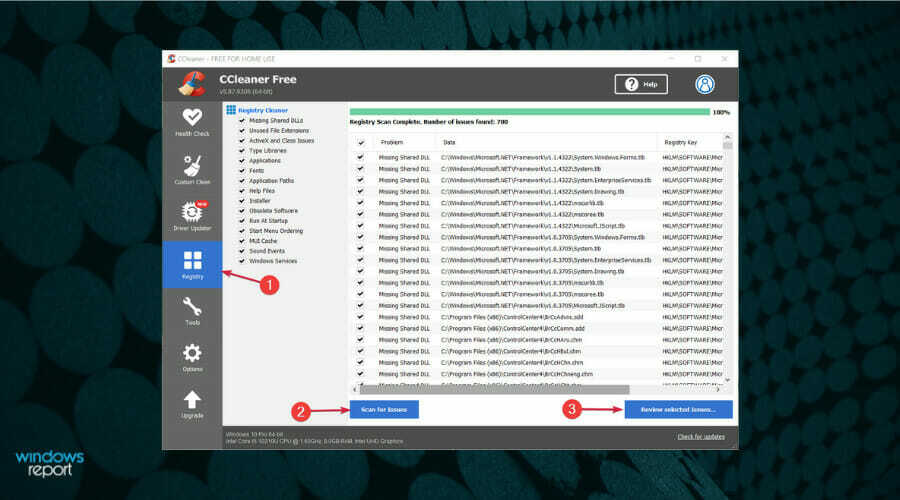
სარეზერვო ასლის შექმნის შემდეგ, CCleaner სათითაოდ გაივლის თქვენთან ერთად ყველა ცვლილებას, ასე რომ თქვენ შეგიძლიათ გადაწყვიტოთ შეასრულოთ თუ არა ისინი.
თქვენ ასევე გაქვთ ა შეასწორეთ ყველა შერჩეული პრობლემა დააწკაპუნეთ, თუ არ გსურთ ამაზე მეტი დროის დახარჯვა, ვიდრე საჭიროა.
Ის არის! ახლა თქვენ იცით, როგორ აიღოთ თქვენი კომპიუტერის მუშაობა ახალივით CCleaner-ის გამოყენებით და ვიმედოვნებთ, რომ ის ახლა ბევრად უფრო სწრაფად მუშაობს.
დაიმახსოვრეთ, ეს არის ოპტიმიზატორი აპი და არა უსაფრთხოების გადაწყვეტა, ასე რომ, ის არ ჩაანაცვლებს თქვენს ანტივირუსს, მაგრამ როგორც ხედავთ, ის დაგეხმარებათ დაიცვათ თქვენი კონფიდენციალურობა ტრეკერებისა და დათვალიერების ისტორიის წაშლით.
CCleaner ასევე არის ჩვენს სიაში, მათ შორის საუკეთესო DLL სარემონტო პროგრამული ინსტრუმენტები ასე რომ, თუ თქვენ გაქვთ ეს პრობლემა, თქვენ იცით, როგორ მოაგვაროთ იგი.
CCleaner უკვე სცადე? გვითხარით ყველაფერი თქვენი გამოცდილების შესახებ კომენტარების განყოფილებაში ქვემოთ.
